PUBG (PlayerUnknown's Battlegrounds) - одна из самых популярных онлайн-игр в мире, которая предлагает уникальную битву на выживание. Однако многим пользователям приходится столкнуться с проблемой запуска игры из Steam. Иногда, когда вы пытаетесь запустить игру, она просто не запускается, не показывает какие-либо ошибки или комментарии. Если у вас возникают подобные проблемы, не расстраивайтесь! Мы рассмотрим несколько возможных решений для исправления этой проблемы и позволим вам наслаждаться игрой как никогда прежде!
Перед тем, как приступить к решению проблемы, важно убедиться, что ваш компьютер соответствует минимальным требованиям для запуска PUBG. Установите последнюю версию драйверов для видеокарты и убедитесь, что ваша операционная система обновлена до последней версии. Если компьютер соответствует требованиям, но игра все равно не запускается, продолжайте читать, чтобы найти возможное решение.
Возможная причина проблемы запуска PUBG - неправильные настройки Steam или поврежденные файлы игры. Давайте рассмотрим, что можно сделать, чтобы исправить ситуацию.
Почему игра PlayerUnknown's Battlegrounds в Steam не запускается?

Вот несколько возможных причин, по которым игра PlayerUnknown's Battlegrounds может не запускаться в Steam:
| 1. | Проблема с системными требованиями |
| 2. | Неактуальная версия игры |
| 3. | Проблемы с файлами игры |
| 4. | Проблемы с соединением или сетевыми настройками |
Если игра не запускается из-за несоответствия системным требованиям, то возможно потребуется обновление компонентов вашего компьютера, таких как драйвера видеокарты или Direct X. Проверьте системные требования игры и обновите необходимые компоненты.
Также возможно, что у вас установлена неактуальная версия игры. В этом случае, попробуйте обновить игру через платформу Steam и убедитесь, что у вас установлена последняя доступная версия.
Если у вас проблемы с файлами игры, то возможно необходимо провести проверку целостности файлов игры через Steam. Для этого зайдите в библиотеку Steam, найдите игру PlayerUnknown's Battlegrounds в списке, щелкните правой кнопкой мыши и выберите "Свойства". Затем перейдите на вкладку "Локальные файлы" и нажмите "Проверить целостность файлов игры".
Если у вас проблемы с соединением или сетевыми настройками, то возможно нужно провести проверку подключения к интернету, перезагрузить маршрутизатор или проверить настройки брандмауэра или антивирусного программного обеспечения.
В любом случае, если игра PlayerUnknown's Battlegrounds не запускается, рекомендуется пройти по соответствующим шагам по разрешению проблемы, указанным разработчиками игры или спросить помощи на официальном форуме или социальной сети игры.
Возможные проблемы и их решения

При запуске PlayerUnknown's Battlegrounds в Steam могут возникать различные проблемы. В этом разделе мы рассмотрим наиболее распространенные проблемы и предложим вам решения для их устранения.
| Проблема | Решение |
|---|---|
| Ошибка запуска игры | 1. Убедитесь, что ваш компьютер соответствует минимальным системным требованиям игры.
4. Обновите драйверы вашей видеокарты. |
| Проблемы с изображением или звуком | 1. Проверьте наличие и обновите драйверы вашей видеокарты и звуковой карты.
4. Попробуйте снизить настройки графики в игре. |
| Проблемы с сетевым подключением | 1. Проверьте стабильность вашего интернет-соединения.
4. Если возникают проблемы с подключением к конкретным серверам, попробуйте выбрать другие регионы или серверы в настройках игры. |
| Ошибка соединения с серверами Steam | 1. Проверьте состояние серверов Steam на официальном веб-сайте.
4. Временно отключите антивирусные программы или брандмауэры, которые могут блокировать соединение. |
Если ни одно из указанных решений не помогло, рекомендуется обратиться в службу поддержки Steam или разработчикам игры для получения дальнейшей помощи.
Необходимость обновления драйверов видеокарты

Если драйвер видеокарты устарел, это может приводить к ошибкам при запуске игры, возможным зависаниям и низкой производительности. Поэтому важно регулярно проверять и обновлять драйверы для вашей видеокарты.
Чтобы обновить драйверы видеокарты, вам нужно зайти на официальный сайт производителя вашей видеокарты и найти раздел "Драйверы" или "Скачать". В этом разделе вы сможете найти последнюю версию драйвера для вашей видеокарты.
После скачивания драйвера следуйте инструкциям установки, чтобы правильно обновить драйвер видеокарты. После установки рекомендуется перезагрузить компьютер, чтобы изменения вступили в силу.
Обновление драйверов видеокарты может исправить проблемы с запуском PlayerUnknown's Battlegrounds на Steam и улучшить общую производительность игры. Если после обновления драйверов проблемы со стратом игры по-прежнему остаются, стоит обратиться к службе поддержки разработчика игры или участникам игрового сообщества для получения помощи.
Недостаточные системные требования
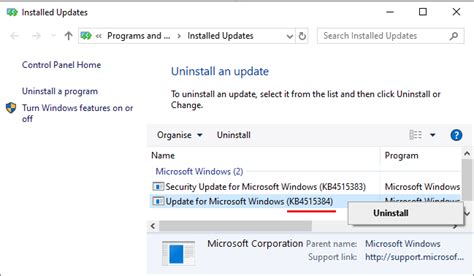
Системные требования PUBG могут варьироваться в зависимости от версии игры и обновлений, поэтому рекомендуется проверить последние требования на официальном сайте игры или в магазине Steam.
Ниже приведены общие минимальные системные требования PUBG:
- Операционная система: Windows 7 (64-битная версия) или новее
- Процессор: Intel Core i5-4430 / AMD FX-6300 или эквивалентный
- Оперативная память: 8 ГБ ОЗУ
- Видеокарта: NVIDIA GeForce GTX 960 2GB / AMD Radeon R7 370 2GB или эквивалентный
- DirectX: Версия 11
- Сеть: Подключение к интернету с минимальной скоростью broadband
- Место на жестком диске: 30 ГБ
Если ваш компьютер не соответствует этим системным требованиям, PUBG может не работать стабильно или вообще не запускаться. В этом случае вам может потребоваться обновить компьютерное оборудование или улучшить его характеристики, чтобы достичь минимального уровня требований игры.
Кроме того, имейте в виду, что хотя игра может запускаться на компьютерах, соответствующих минимальным требованиям, более высокая производительность обеспечит лучшую графику и плавное игровое воспроизведение. Поэтому, если у вас есть возможность обновить ваше компьютерное оборудование, это может улучшить вашу игровую экспериенцию.
Конфликт с антивирусным ПО

Причиной неработоспособности игры PUBG в Steam может быть конфликт с антивирусным программным обеспечением (ПО) на вашем компьютере. Антивирусные программы защищают вашу систему от вредоносных программ, но иногда они могут блокировать выполнение игровых файлов или интерферировать с работой Steam.
Чтобы решить эту проблему, вам необходимо настроить антивирусное ПО таким образом, чтобы оно не блокировало игровые файлы и процессы. Первым шагом рекомендуется добавить игру PUBG и клиент Steam в список исключений в настройках антивирусной программы.
Инструкции по добавлению исключений могут отличаться в зависимости от используемой вами антивирусной программы, но в целом процесс выглядит следующим образом:
- Откройте настройки антивирусного ПО.
- Перейдите во вкладку, связанную с исключениями или исключительными файлами.
- Добавьте путь к исполняемому файлу игры PUBG (обычно он находится в папке SteamApps) и путь к клиенту Steam.
- Сохраните изменения и перезапустите компьютер.
Если после добавления исключений игра все равно не запускается, попробуйте временно отключить антивирусное ПО и повторить запуск PUBG. Если игра успешно запускается, значит проблема действительно связана с антивирусным ПО. В этом случае вам следует обратиться в службу поддержки антивирусной программы для получения дальнейшей помощи.
Также учтите, что для успешной установки и запуска игры PUBG необходимо иметь актуальные версии антивирусного ПО и операционной системы. Обновите все программы до последних версий и перезагрузите компьютер перед повторной попыткой запуска игры.
Решение проблемы с запуском игры PUBG в Steam может быть связано с конфликтом антивирусного ПО. Следуйте рекомендациям по добавлению исключений и обновлению программ, чтобы разрешить данную проблему и наслаждаться игрой без помех.